Introductie
Voor ASUS laptopgebruikers kan het trackpad een waardevol hulpmiddel zijn voor navigatie of een bron van ergernis wanneer de voorkeur uitgaat naar het gebruik van een externe muis. Het hindert vaak tijdens het typen of wordt helemaal onnodig in specifieke werkscenario’s. Gelukkig biedt ASUS verschillende manieren om het trackpad uit te schakelen naar uw wensen. Deze gids verkent meerdere manieren om dit te bereiken, variërend van eenvoudige tot geavanceerde technieken. Laten we beginnen door te begrijpen hoe elke methode werkt en beslissen welke het beste bij u past.

Methode 1: Gebruik maken van ASUS Smart Gesture Software
Als u op zoek bent naar een eenvoudige manier om uw trackpad-instellingen te beheren, is ASUS Smart Gesture een praktische optie. Zorg ervoor dat de software is geïnstalleerd voordat u verdergaat.
- Open ASUS Smart Gesture door het in het Startmenu te typen en het programma te selecteren.
- Navigeer naar het tabblad ‘Muisdetectie’ zodra de software is geopend.
- Selecteer de optie ‘Touchpad uitschakelen wanneer een muis is aangesloten’ om het systeem het schakelen te laten regelen op basis van uw perifere gebruik.
De ASUS Smart Gesture-methode biedt gemak voor gebruikers die vaak wisselen tussen het gebruik van een muis en het trackpad. Als u echter meer controle zoekt, kunnen andere methoden zoals Apparaatbeheer of BIOS-instellingen verdere opties bieden.
Methode 2: Trackpad uitschakelen via Apparaatbeheer
Voor degenen die zelden het trackpad gebruiken en de voorkeur geven aan een directere methode, kan Apparaatbeheer een effectieve oplossing zijn.
- Rechtsklik op de Startknop en kies ‘Apparaatbeheer’.
- Klap de sectie ‘Muizen en andere aanwijsapparaten’ uit.
- Zoek uw trackpad, vermeld als ‘HID-conforme touchpad’, rechtsklik erop en selecteer ‘Apparaat uitschakelen’.
Het gebruik van Apparaatbeheer schakelt niet alleen het trackpad uit voor degenen die uitsluitend een externe muis gebruiken, maar biedt ook een blijvende oplossing totdat u anders besluit. Als deze methode te ingewikkeld lijkt, bieden het aanpassen van de BIOS-instellingen een andere controlelaag.
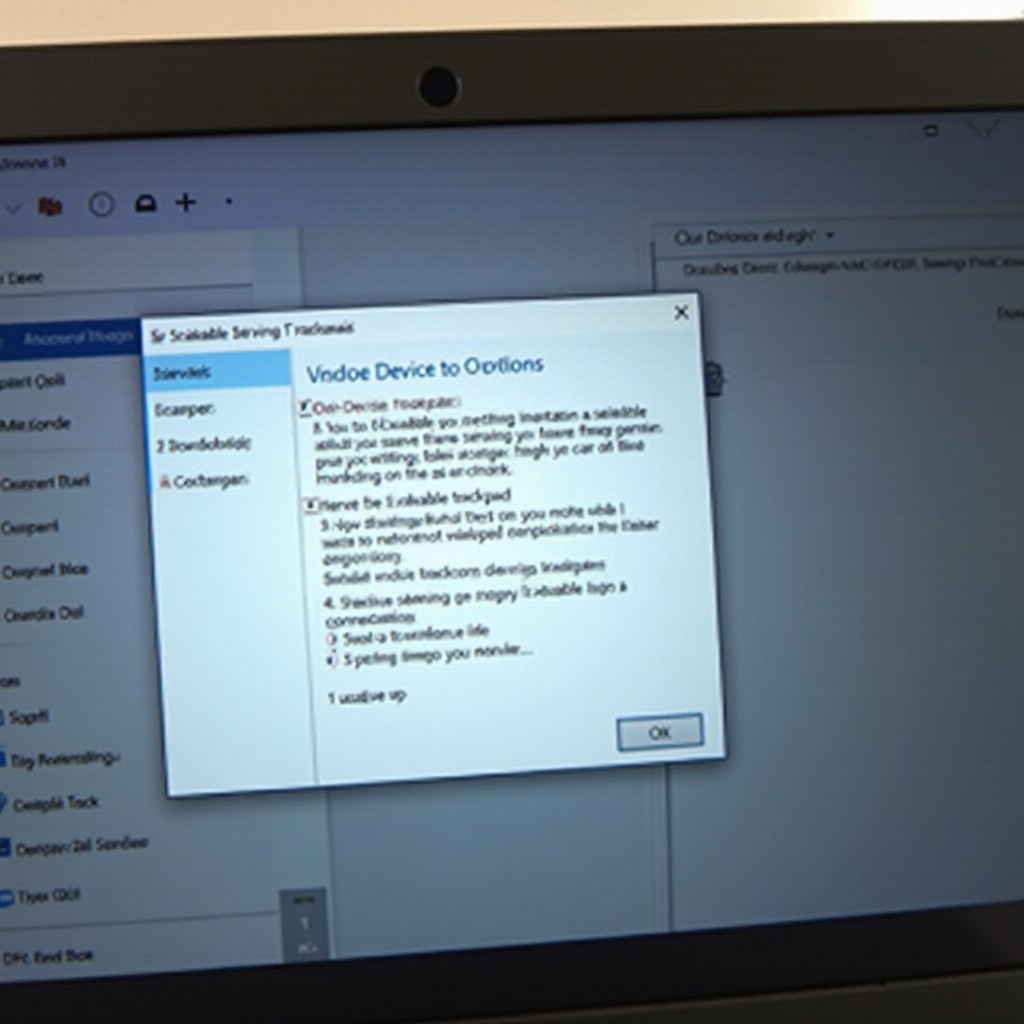
Methode 3: BIOS-instellingen aanpassen
Voor gebruikers die vastbesloten zijn het trackpad permanent uit te schakelen, bieden BIOS-instellingen een robuuste methode.
- Start de laptop opnieuw op en druk herhaaldelijk op de toets ‘F2’ zodra het ASUS-logo verschijnt om toegang tot de BIOS te krijgen.
- Gebruik de pijltjestoetsen om het tabblad Geavanceerd te bereiken.
- Zoek de optie voor ‘Intern aanwijsapparaat’ en stel deze in op ‘Uitgeschakeld’.
- Sla de wijzigingen op door op ‘F10’ te drukken en verlaat het menu.
Deze methode zorgt ervoor dat het trackpad uitgeschakeld blijft, ongeacht de instelling van het besturingssysteem, maar voorzichtigheid is geboden bij het navigeren door de BIOS om onbedoelde verkeerde configuraties te voorkomen. Als veel schakelen vereist is, kunnen toetsenbordcombinaties de voorkeur hebben.

Methode 4: Gebruik maken van toetsenbordcombinaties
Voor een snelle en gemakkelijke oplossing bieden ASUS-laptops doorgaans ingebouwde sneltoetsen.
- Identificeer de F-functietoets met een touchpadpictogram, vaak F9 of F10.
- Druk tegelijkertijd op de toets ‘Fn’ en de geïdentificeerde toets om het trackpad te schakelen.
Deze methode is optimaal voor gebruikers die flexibiliteit en snelheid nodig hebben zonder zich diep in de instellingen te hoeven verdiepen. De exacte combinatie kan per model verschillen, dus het raadplegen van de gebruikershandleiding is aan te raden. Voor degenen die de voorkeur geven aan visuele interfaces, kan het gebruik van Windows-instellingen de meest intuïtieve aanpak zijn.
Methode 5: Windows-instellingen benadering
Windows-instellingen bieden een gebruiksvriendelijke methode om trackpadfunctionaliteiten te beheren zonder aanvullende software.
- Open Instellingen door het Startmenu te selecteren en het tandwielpictogram te kiezen.
- Navigeer naar ‘Apparaten’ en vervolgens naar ‘Touchpad’.
- Zet de schakelaar voor het trackpad op ‘Uit’ om het uit te schakelen.
Het gebruik van Windows-instellingen wordt aanbevolen voor gebruikers die op zoek zijn naar een eenvoudige interface om trackpad-instellingen te beheren. Dit maakt het gemakkelijker voor gebruikers om hun apparaten te beheren zonder zich in complexe systeeminstellingen of software van derden te hoeven verdiepen.
Problemen oplossen bij veelvoorkomende problemen
Soms werken methoden om het trackpad uit te schakelen mogelijk niet zoals bedoeld.
- Trackpad blijft ingeschakeld wanneer een muis is aangesloten: Controleer de ASUS Smart Gesture-instellingen nogmaals; installeer indien nodig opnieuw.
- ‘Apparaat uitschakelen’ optie is niet beschikbaar in Apparaatbeheer: Dit kan wijzen op een probleem met stuurprogramma’s. Het updaten van trackpad-stuurprogramma’s kan het oplossen.
- ‘Intern aanwijsapparaat’ ontbreekt in BIOS: Zorg ervoor dat uw BIOS up-to-date is, omdat het mogelijk niet verschijnt in oudere versies.
Inzicht in deze potentiële problemen helpt bij het efficiënt beheren van de trackpad-instellingen en zorgt voor een betere gebruikerservaring.
Conclusie
De beste methode om het trackpad op uw ASUS-laptop uit te schakelen, hangt af van uw persoonlijke voorkeuren en werkomgeving. Of u het nu via software, systeeminstellingen of eenvoudige sneltoetsen beheert, elke methode is uitgerust met unieke voordelen die zijn afgestemd op de behoeften van verschillende gebruikers. Kies degene die bij uw gemak past en uw computerefficiëntie verbetert.
Veelgestelde Vragen
Kan ik het trackpad op mijn ASUS-laptop permanent uitschakelen?
Ja, het is mogelijk om het trackpad permanent uit te schakelen via de BIOS-instellingen of Apparaatbeheer, wat blijvende oplossingen biedt totdat de wijzigingen handmatig worden teruggedraaid.
Hoe kan ik het trackpad opnieuw inschakelen als het per ongeluk is uitgeschakeld?
Om het trackpad opnieuw in te schakelen, gebruik de toetsenbordcombinatie of schakel het terug in via Apparaatbeheer, ASUS Smart Gesture of Windows-instellingen.
Waarom schakelt mijn trackpad niet uit via Apparaatbeheer?
Verouderde drivers of hardwareconflicten kunnen dit veroorzaken. Controle van driverupdates via Windows Update of de ASUS-ondersteuningssite kan helpen om het probleem op te lossen.
